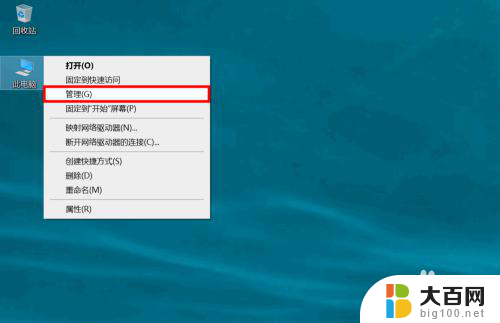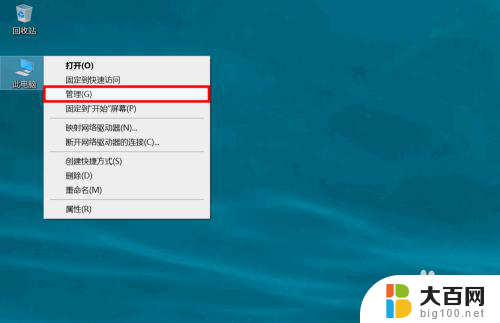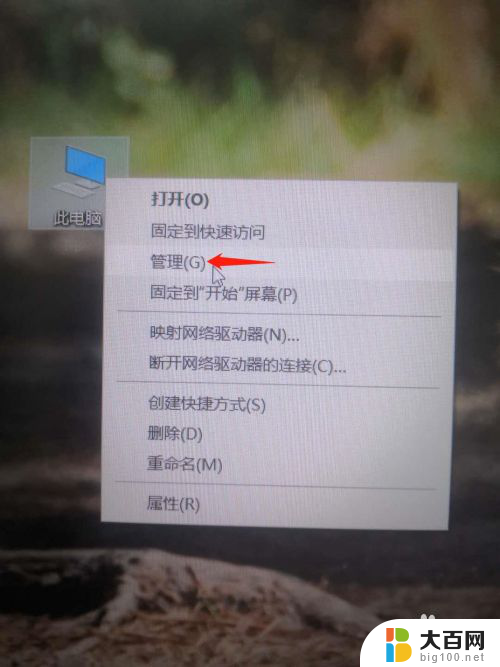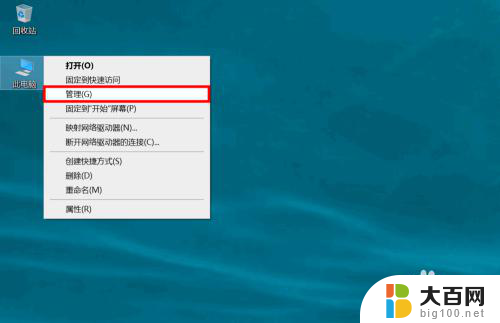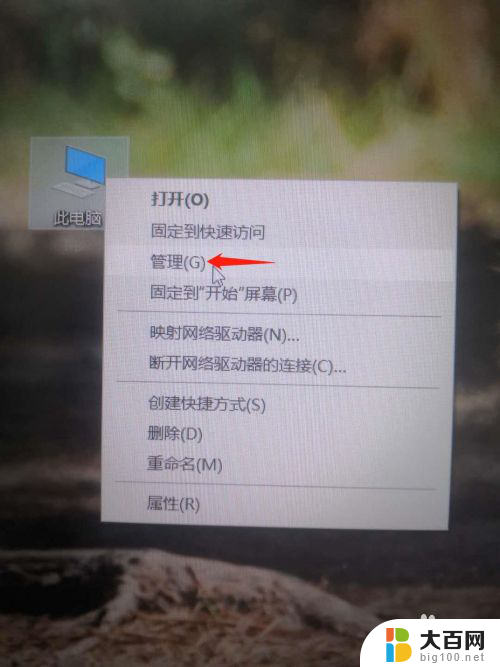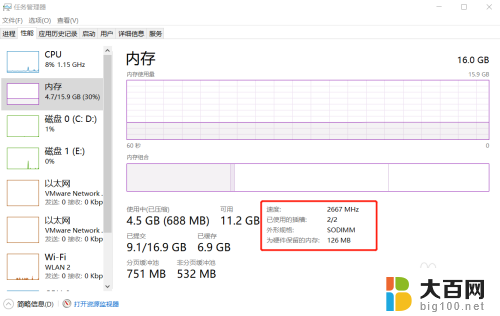如何增加c盘的容量扩大 C盘容量扩大方法
更新时间:2024-06-20 16:06:06作者:jiang
在使用电脑的过程中,随着软件的安装和数据的存储,C盘的容量往往会变得不够用,这时候我们就需要寻找一些方法来扩大C盘的容量。有些人可能会选择清理垃圾文件或者删除一些不必要的程序来释放空间,但这种方法往往效果有限。如何才能真正地增加C盘的容量呢?接下来就让我们来看看一些有效的方法。
步骤如下:
1.打开电脑,进入到桌面,选择此电脑图标,点击右键选择管理选项。
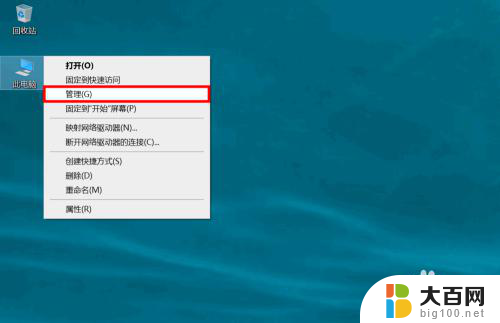
2.进入计算机管理后,在左侧选项中选择存储下的磁盘管理选项。
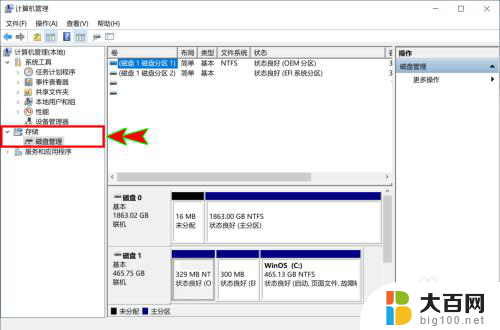
3.在右侧磁盘中找到电脑C盘所在的磁盘,然后在可压缩的非系统盘上点击右键。
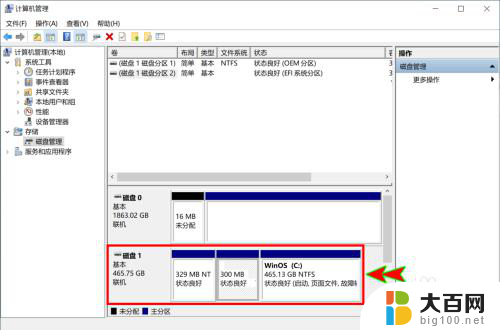
4.在弹出的右键菜单中选择压缩卷选项, 将磁盘压缩出一定容量空间出来。

5.压缩完成后,然后选择系统盘C盘,在上面点击鼠标右键。

6.选择右键菜单中的扩展卷选项,将之前压缩出来的容量空间扩容回来。
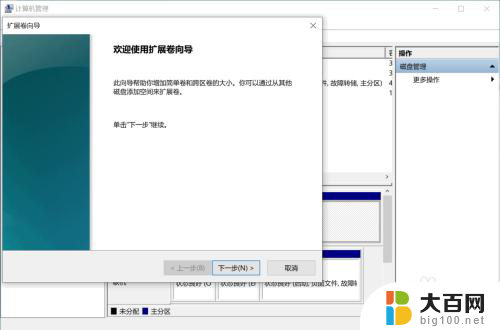
以上是扩大C盘容量的全部内容,如果您遇到了相同的问题,可以参考本文中介绍的步骤进行修复,希望对大家有所帮助。